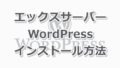こんにちは、yojipapa です。
ホームページ(ブログ)を作成するには、ドメインとサーバーをつなげる(紐づけ)ことが必要です。
簡単に言うと紐づけとは、
ドメインが住所、
レンタルサーバーが土地、
だとすると、まず土地に住所をつけることになります。
ドメインとサーバーの紐づけをすると、お店(ホームページ)を公開できるようになります。
以前、お伝えした記事で、
ドメインの取得方法と、

レンタルサーバーの取得方法、

をお伝えしました。
今回は、お名前.com で取得したドメインをレンタルサーバーのエックスサーバーで使う方法をお伝えします。
お名前.comで取得したドメインをエックスサーバーで使う設定方法
➀ 「 お名前.com 」サイトのTOP画面を開きます。
・ 「 ネームサーバーを設定する 」をクリックします。
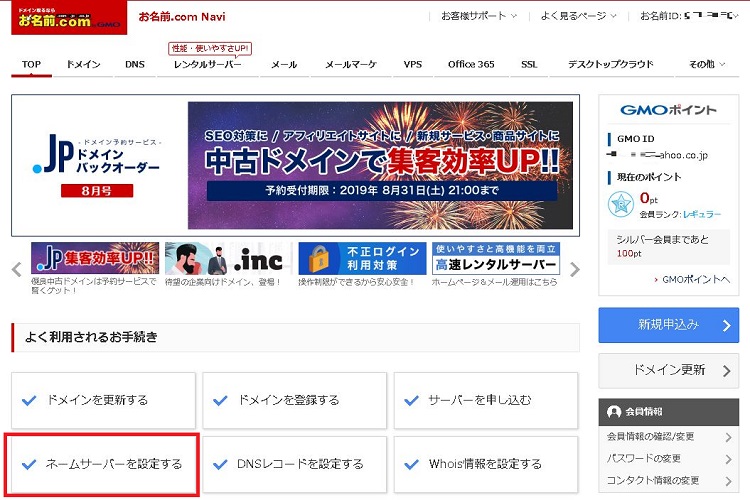
② 「 ネームサーバー設定 」画面が表示されます。
・ 該当するドメインに ☑ を入れます。
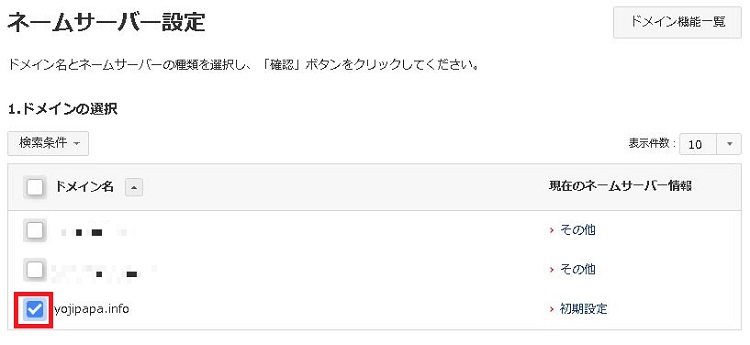
・ 画面下の「 2.ネームサーバーの選択 」の「 その他 」をクリックします。

・ このような表示になりますので、「 その他のネームサーバーを使う 」 に ☑ を入れます。
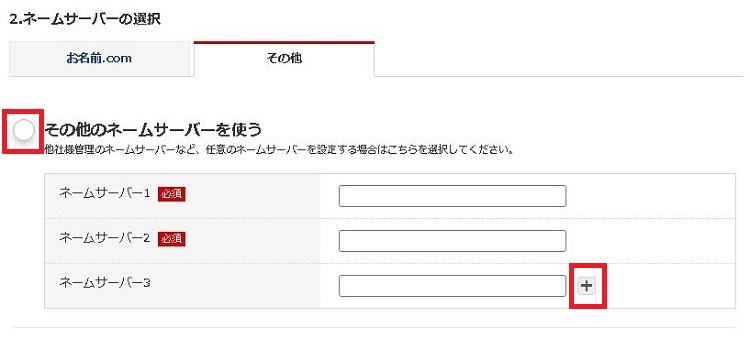
* ⊞ をクリックすると、情報入力を増やすことができます。
ネームサーバー情報は、エックスサーバーの契約を完了した時に送られてきたメールにネームサーバー情報が記載されています。
ns1.xserver.jp
ns2.xserver.jp
ns3.xserver.jp
ns4.xserver.jp
ns5.xserver.jp
の部分です。
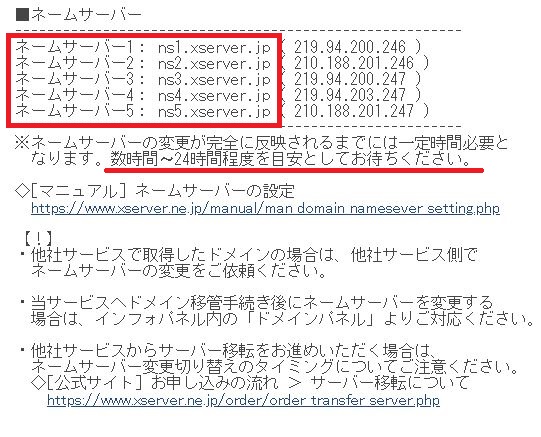
・ このように、ネームサーバー情報を入力して、「 確認 」をクリックします。
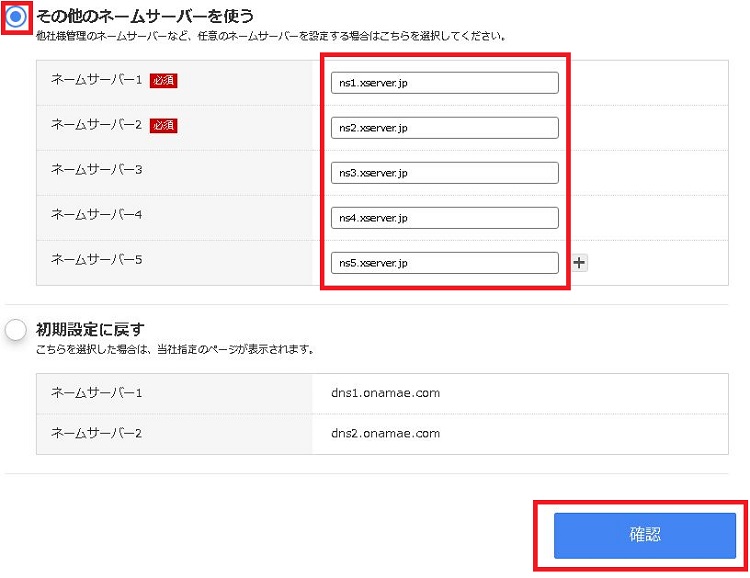
・ 「 ご確認 」画面が表示されますので、内容を確認をして「 OK 」をクリックします。
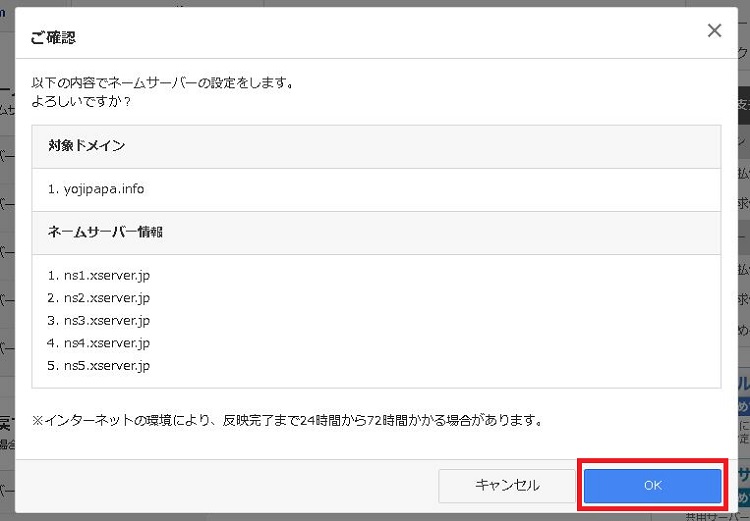
このような表示になりますので、これで お名前.com 側の設定は終わりです。

お名前.com で登録したメールアドレスに「 ネームサーバー変更完了通知 」が届きます。
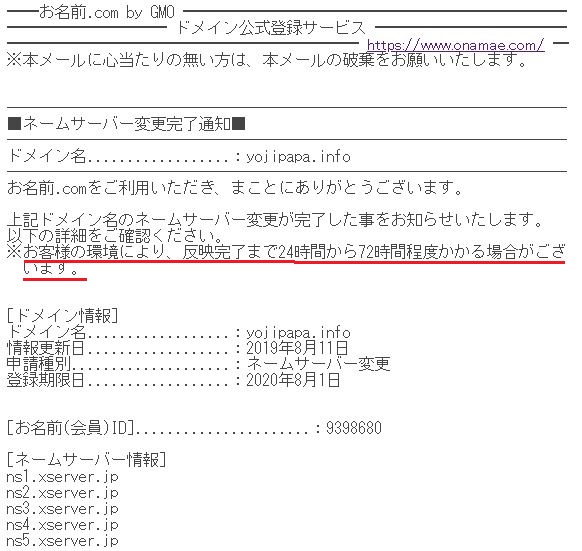
※お客様の環境により、反映完了まで24時間から72時間程度かかる場合がございます。
と、記載がされています。
ネームサーバーの変更は1日から3日程度の時間を要するので待ちましょう。
* 新規で作る場合は1日も経てば反映されます。
続いては、エックスサーバーの設定をします。
③ 「 エックスサーバー 」 インフォパネルを開きます。
・ 「 サーバー管理 」をクリックします。
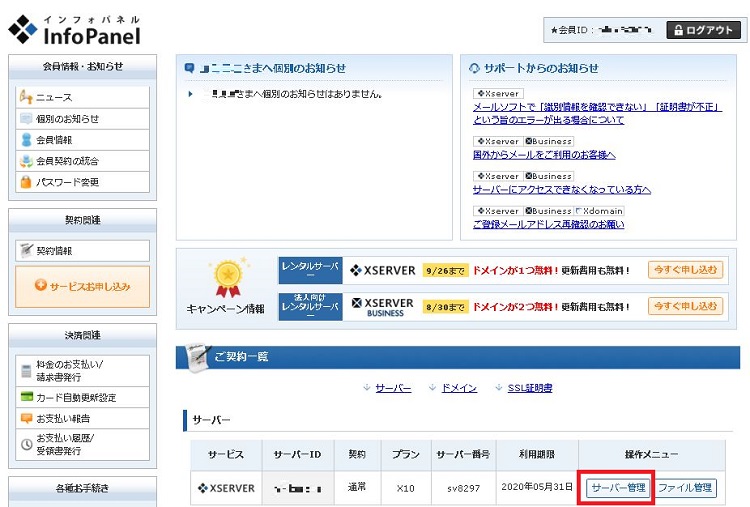
④ 「 XSERVER サーバーパネル 」 画面が表示されます。
・ 「 ドメイン設定 」をクリックします。
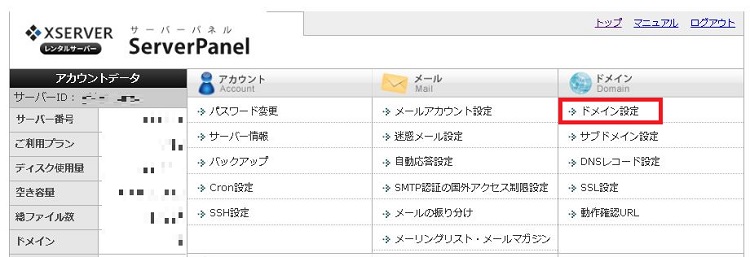
⑤ 「 ドメイン設定 」 画面が表示されます。
・ 「 ドメイン設定追加 」をクリックします。
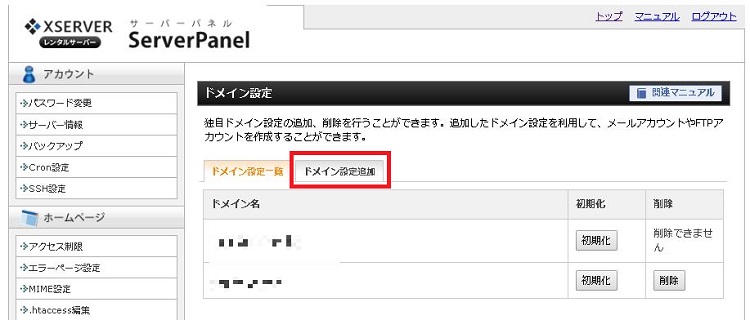
このような画面が表示されます。
・ 紐づけするドメイン名を入力します。
HPアドレスの、https://〇〇〇.〇〇〇/の、〇〇〇.〇〇〇 の部分だけ記入します。
* 無料独自SSLを使用する(推奨)
* 高速化・アクセス数拡張機能「Xアクセラレータ」を有効にする(推奨)
は、☑ のままで大丈夫です。
・「 確認画面へ進む 」をクリックします。
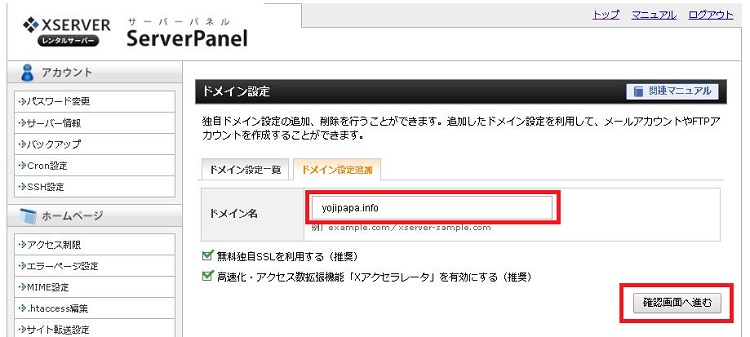
確認画面が表示されますので確認しましたら、「 追加する 」をクリックします。
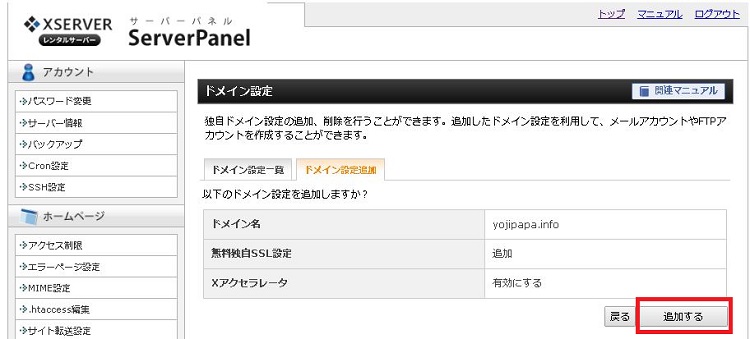
⑥ 「 ドメンイン設定(追加完了) 」 画面が表示されます。
これで、エックスサーバー側の設定ができました。
□ に、作成したホームページアドレスが表示されています。

ちなみに、□ のアドレスをクリックすると、

まだ、お名前.com側のネームサーバーの設定もエックスサーバー側のドメイン追加設定も反映されていないため、このような表示になります。
エックスサーバー ドメイン追加設定の反映確認
インフォパネル → サーバー管理 →「 ドメイン設定 」をクリックすると、
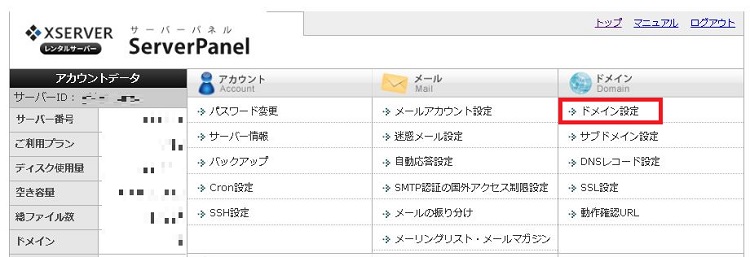
「 ドメイン設定一覧 」画面に、追加したドメインに「 反映待ち 」と表示があります。
この表示がなくなると、反映されてホームページ(ブログ)が表示できるようになります。
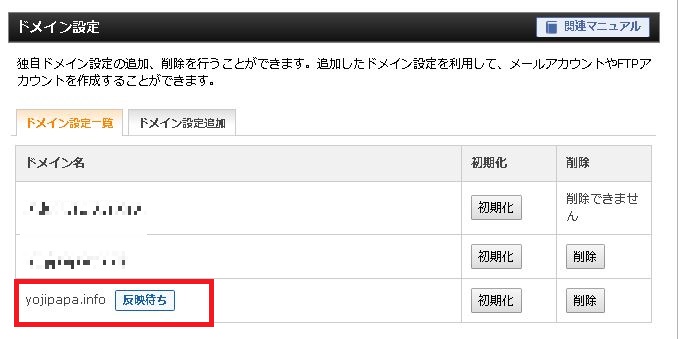
1日後、
お名前.com側のネームサーバーの設定とエックスサーバーのドメイン追加設定をしてから、1日が経過しました。
先ほどの画面「 ドメイン設定一覧 」を見ると、このように「 反映待ち 」が消えています。
1日も待たなくても大丈夫だと思いますが、
(^ – ^
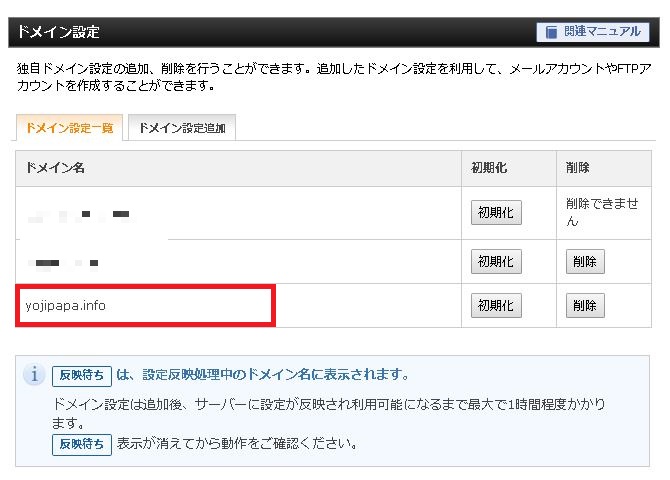
ホームページアドレスをブラウザで入力すると、このような表示になっています。
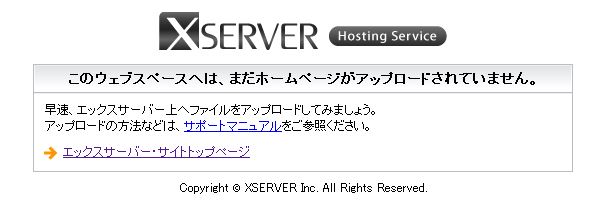
まだ、ホームページの内容や記事がありませんよ!ってことです。
(#^ ^#
ですが、ホームページ(ブログ)が公開できているので作成できるようになります。
以上、
お名前.comで取得したドメインをエックスサーバーで使う方法をお伝えしました。
いかがだったでしょう。
一歩一歩、ホームページ(ブログ)運営に近づいているのが楽しいですね。
次の記事では、いよいよ無料のホームページ作成ソフトウェア WordPress(ワードプレス)のインストール方法をお伝えします。
お疲れさまでした。
(^ – ^